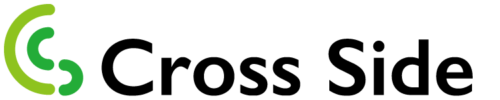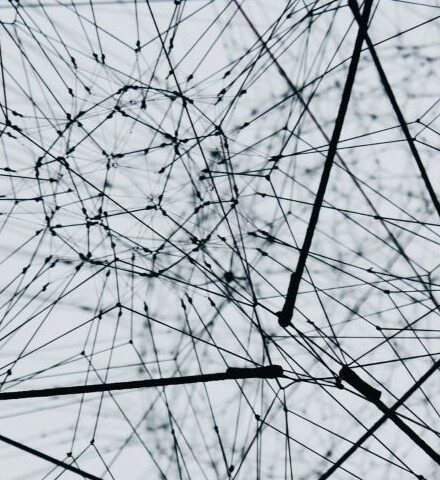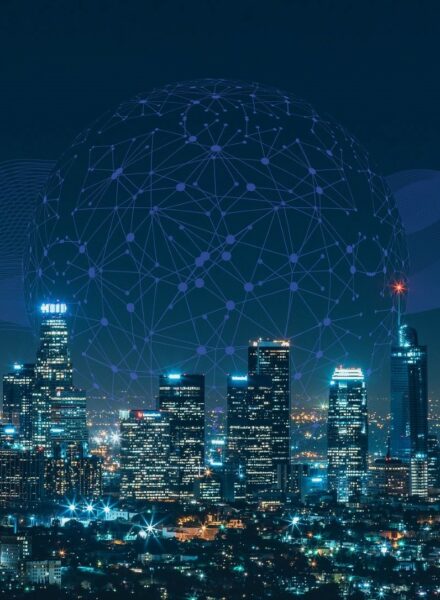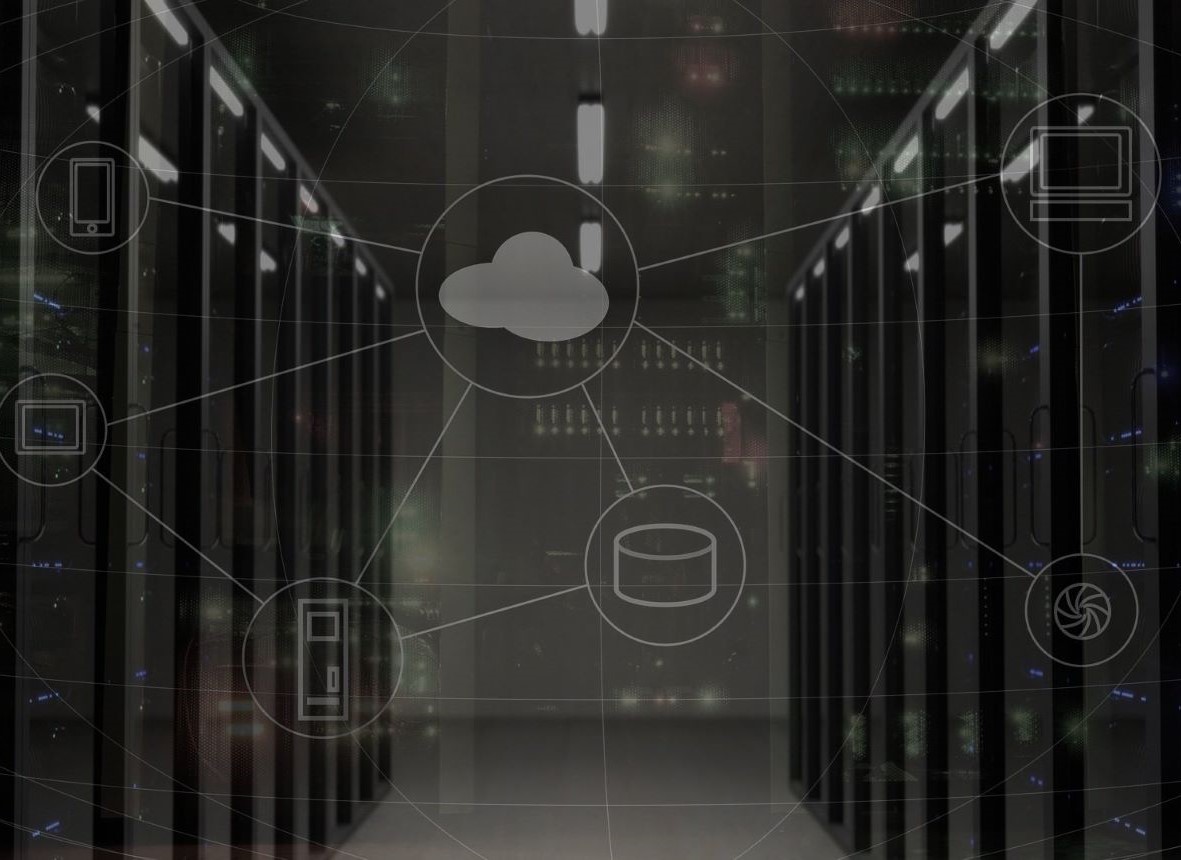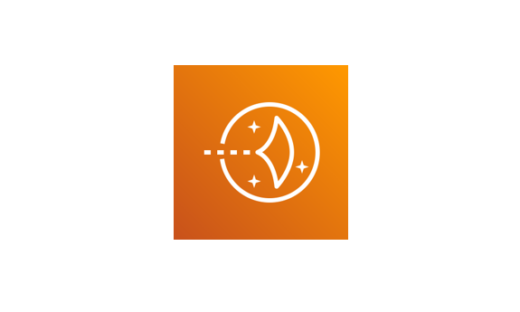【Amazon Lightsail】【第2回】WordPressのSSH接続方法
こんにちは!
Amazon Lightsailを利用して、WordPressを構築するシリーズの第2回になります。
今回はWordPressのSSH接続方法を紹介していきます!
WordPressの構築がまだの人はこちらの記事をご一読ください。
【Amazon Lightsail】【第1回】WordPressを構築してみた
WordPressのSSH接続方法は、次の2通りあります。
・Lightsailコンソール上のブラウザベースを使用した方法
・独自クライアントソフト(今回はVSCode)を使用した方法
Lightsailコンソール上のブラウザベースを使用した方法
Lightsailホームページの[インスタンス]タブで、インスタンス用のSSHクイック接続アイコンを選択します。
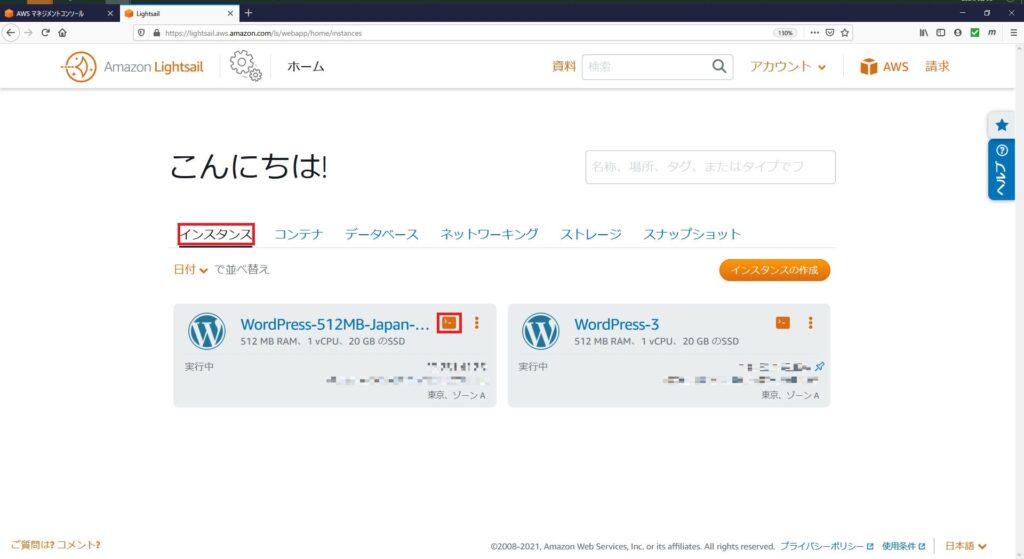
ターミナルが表示されることを確認します。
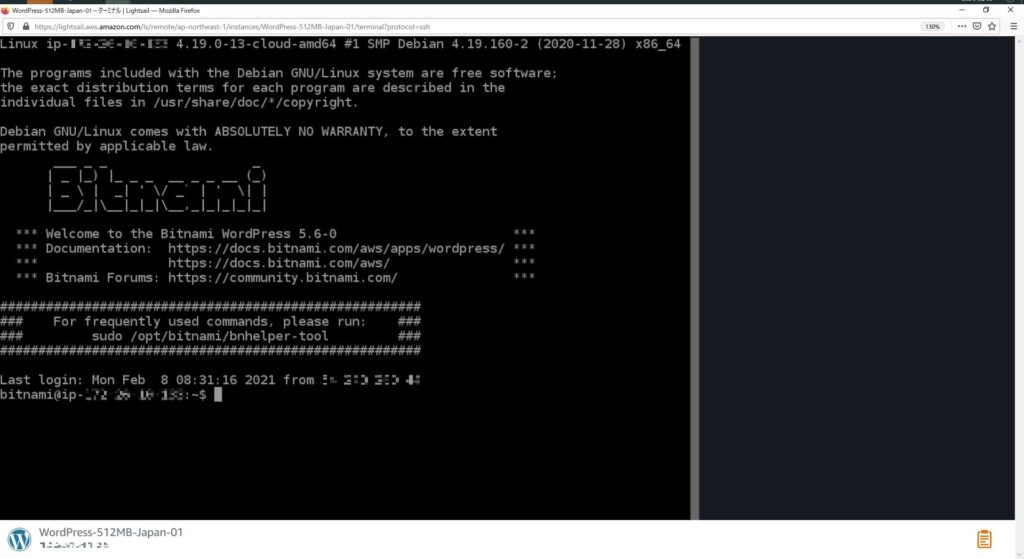
独自クライアントソフト(今回はVSCode)を使用した方法
Visual Studio Codeを使用するにあたり、以下2点の作業が必要になります。
今回は1の手順を説明します。
1.Amazon Lightsailのアカウントページでpemファイルをダウンロードする
2.Visual Studio CodeのRemote SSH設定でpemファイルを指定する
※2の手順については、下記の記事を参考にしてください。
記事:Visual Studio CodeのRemote SSH設定手順
Lightsailホームページの[インスタンス]タブで、SSH接続したいインスタンスを選択します。
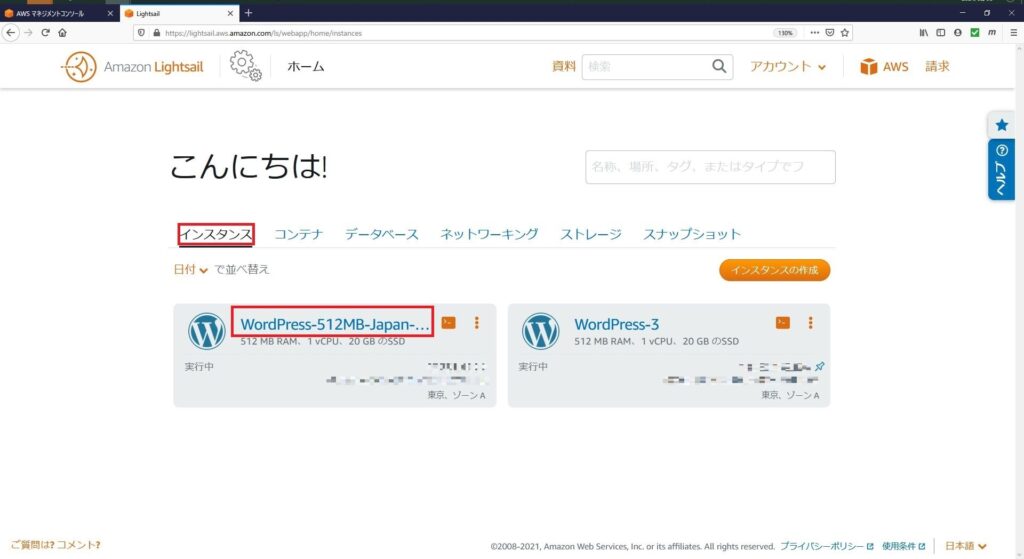
[接続]タブで、[アカウントページ]を選択します。
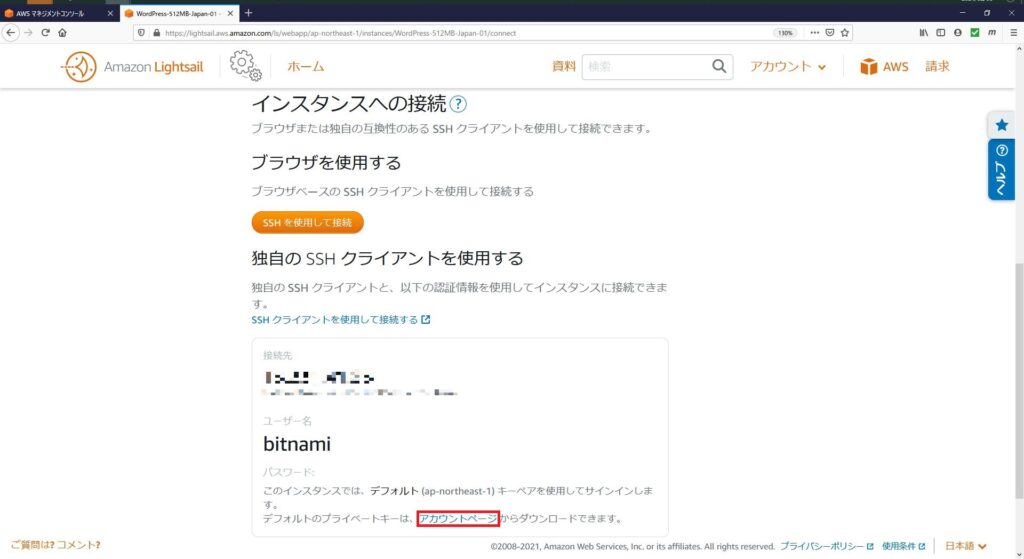
今回は東京のインスタンスにSSH接続したいので、こちらの[ダウンロード]を選択します。
そのままpemファイルをダウンロードを進めてください。
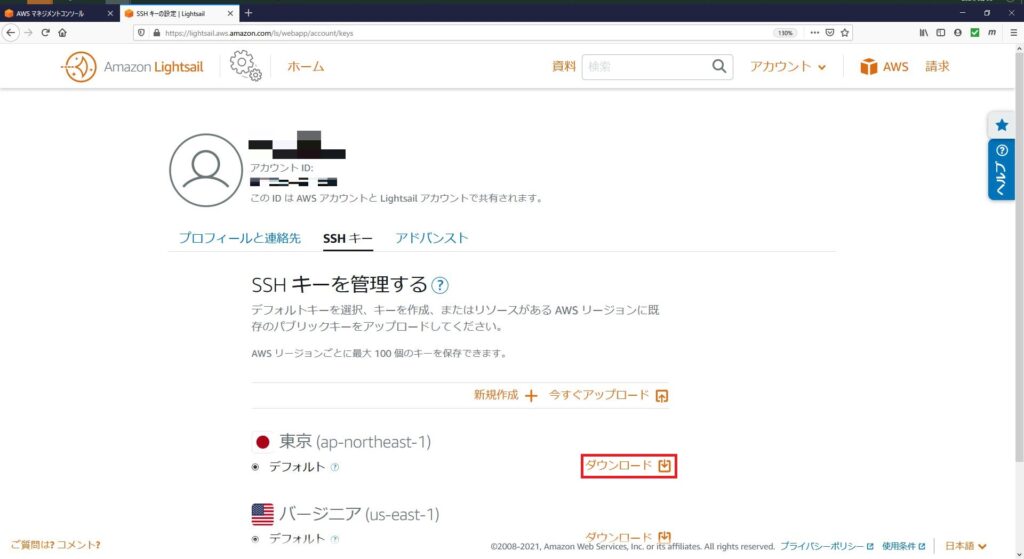
Visual Studio CodeでインスタンスにSSH接続できることを確認します。
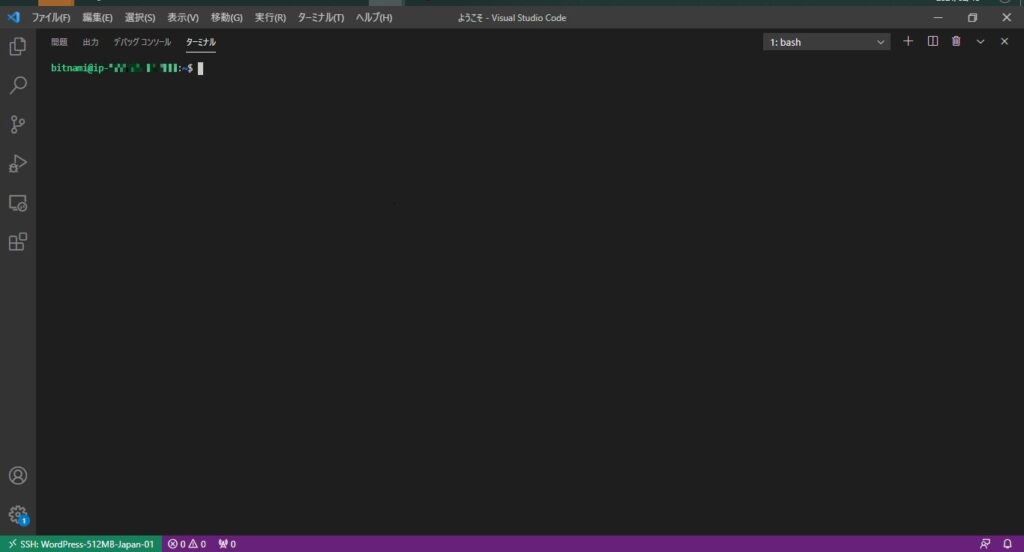
終わりに
SSH接続方法には2通りありますがクライアントソフトを使用した方法が、コピー&ペーストする際にベストです。
次回はWordPressの管理ダッシュボードのアクセス方法を紹介します。
クライアントソフトを使用する場面がありますので、今回の記事を是非参考にしてください。
【Amazon Lightsail】【第3回】WordPressの管理ダッシュボードのアクセス方法